Programmi per PLC
Se sei una persona appassionata di elettrotecnica o sei interessato al mondo dell'automazione industriale, sicuramente avrai sentito parlare dei PLC. Queste unità di controllo permettono di realizzare incredibili automazioni in modo relativamente semplice, sfruttando solo segnali di stato e attuatori.
Un mondo che ha uno spazio importantissimo nella maggior parte delle aziende moderne, capaci di automatizzare intere linee di produzione grazie anche a questi strumenti. Ma, se volessi iniziare a provare qualcosa con mano per muovere i primi passi nella programmazione e nella lettura di un PLC, come dovresti fare?
Sicuramente avresti bisogno di programmi per PLC professionali in grado di darti un assaggio di quello che è un mondo profondissimo e anche molto interessante. Se però non sai da dove cominciare, questa guida fa al caso tuo dato che ti mostrerò i migliori programmi gratuiti e a pagamento che puoi utilizzare oggi.
Indice
Programmi per PLC gratis
Iniziamo dai programmi per PLC gratis che, sebbene difficilmente troverai nelle aziende, sono comunque ottimi per utilizzare a casa come esercizio.
OpenPLC (Windows/macOS/Linux)
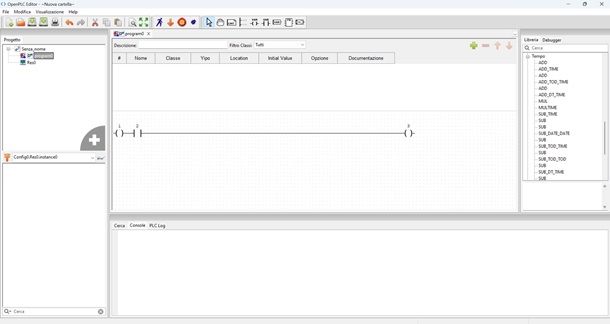
Il nome che ti suggerisco di provare come prima opzione è OpenPLC, un software completamente gratuito e open source che permette di gestire i PLC di svariate marche e con diversi modelli senza spendere un centesimo. Oltre a questo è anche disponibile per Windows, macOS e Linux.
Per scaricare OpenPLC recati sulla pagina principale del servizio, poi fai clic sul pulsante di download relativo al tuo sistema operativo seguito dalla voce Just Download. Se hai un PC Windows, a download ultimato apri il pacchetto scaricato, poi scegli l'opzione Eseguire comunque nel caso Windows segnali il software come potenzialmente pericoloso. Da qui, premi il pulsante Sì seguito da Install e Close.
Se hai un Mac, apri il pacchetto scaricato e muovi il file OpenPLC Editor che trovi al suo interno nella cartella Applicazioni direttamente dal Finder. Se necessario, immetti la password del Mac e poi avvia il programma.
Ora che hai di fronte il programma, puoi creare un nuovo file di programmazione premendo il pulsante Nuovo (l'icona della pagina con il simbolo +) e scegliendo la cartella di destinazione del file. Mi raccomando, deve essere una cartella vuota, altrimenti non potrai proseguire.
Fatto questo, scegli il nome del file, del progetto e la lingua di programmazione che desideri utilizzare e premi sul pulsante OK. Da qui, non ti resta che iniziare a programmare usando l'interfaccia che hai di fronte. In alto trovi i segnali di ingresso più comuni, con la possibilità di inserirli normali, negati, a fronte di salita, a fronte di discesa e altri ancora in base all'elemento.
A destra trovi una serie di voci di raggruppamento che nascondono sotto di esse contatori e altri elementi logici di ogni tipo, che mi richiederebbero settimane solo per elencarli tutti. A sinistra trovi la sezione con i vari livelli del progetto e in alto i menu per il salvataggio, la modifica e il cambio visualizzazione.
Per inserire un elemento fai clic in un punto del foglio, imposta come deve lavorare dalla finestra che si apre, il numero variabile e poi premi su OK. Per salvare premi sul menu File > Salva, mentre per caricare il programma nel PLC premi il pulsante Transfer program to PLC (il cerchio con il quadrato in mezzo).
4diac (Windows/macOS/Linux)
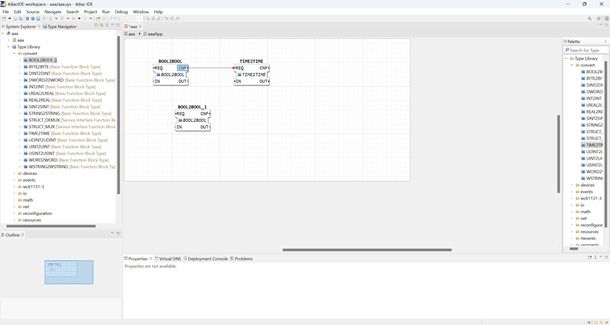
Altro software che ti consiglio di provare se cerchi qualcosa di completamente gratuito e disponibile per i principali sistemi operativi è 4diac. Lo puoi ottenere direttamente dsu questa pagina facendo clic sulla versione del sistema operativo che possiedi della casella 4diac IDE.
Su Windows è un semplice eseguibile, quindi apri semplicemente il file .zip scaricato, poi lancia il file 4diac-ide.exe. Da qui, premi il pulsante Launch per trovarti nella Home del programma. Su macOS apri il file scaricato e trascina il programma nella cartella Applicazioni. Al momento ci sono però dei problemi con versioni più recenti di macOS, con online alcune soluzioni per aggirare il problema di caricamento della INI Library, ma non sono riuscito a farlo funzionare.
Con una ricerca più approfondita, con differenti versioni di macOS o in un periodo storico dove leggerai questa guida e ci sarà una soluzione aggiornata, però, potresti riuscire a farlo funzionare. In alternativa, ti suggerisco di tornare al programma precedente.
Ora, una volta avviato il programma, fai clic sulla voce Create new project, poi dai un nome al progetto, scegli dove salvarlo e premi sul pulsante Finish. Adesso hai davanti la pagina di programmazione, la quale ha a destra la libreria con tutti gli elementi di programmazione inseribili.
Puoi semplicemente espandere le varie voci e trascinare in pagina quello che ti serve per applicarlo allo schema. Per tracciare la connessione tra gli elementi basta posizionarsi su una uscita, cliccare sul suo nome e trascinare la linea fino all'ingresso successivo.
In alto trovi un menu con alcune azioni rapide e per cambiare alcuni dettagli della visualizzazione, mentre in cima c'è il classico menu per il salvataggio, modifiche varie, navigazione e altro ancora. Nella casella di sinistra trovi la medesima libreria presente a destra. Per salvare il programma, vai sul menu File > Save as.
Programmi per programmare PLC
Quando però ti trovi in un contesto industriale è altamente improbabile che finirai a trovarti tra le mani dei programmi gratuiti e open source. Questo per il semplice fatto che, trattandosi di accordi aziendali per la fornitura dei prodotti, chi dà il PLC fornisce anche il programma per utilizzarlo.
Quindi, se stessi cercando programmi per programmare PLC di determinate marche e che non presentino problemi di compatibilità o limitazioni di sorta, ti suggerisco di andare direttamente alla fonte e di cercare i software ufficiali delle varie case produttrici. Vediamone alcuni.
Programmi per PLC Siemens
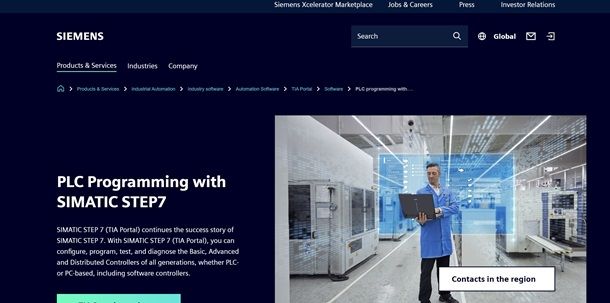
Se lavori o punti a un utilizzo professionale dei PLC, presto o tardi ti imbatterai in quelli della Siemens, i quali sono i più diffusi al mondo. Il programma per la gestione, il debug e la programmazione di PLC di Siemens è STEP 7, davvero molto efficiente e facile da usare.
Si divide poi nella versione TIA Portal o STEP 7 V 5.x, con il primo che è pensato per gestire ogni genere di controller di automatizzazione della Siemens, quindi non solo i classici PLC, quindi potrebbe essere un po' più complesso da usare.
STEP 7 “classico” invece è pensato appositamente per i PLC, quindi dipende l'uso che ne andrai a fare. Prezzi e disponibilità del software li puoi conoscere contattando direttamente l'azienda Siemens tramite le metodologie indicate su questa pagina.
Programmi per PLC Omron
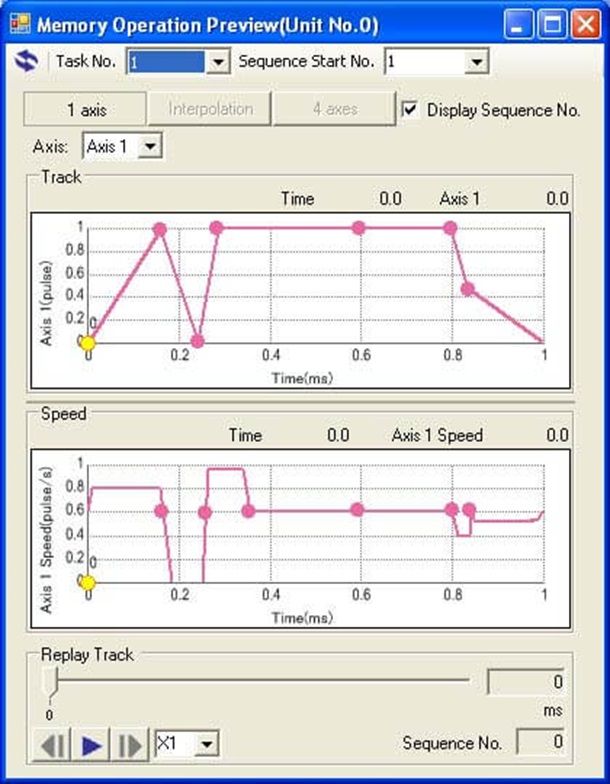
Altra azienda che produce una grande quantità di PLC e che potresti facilmente trovare nel panorama industriale è Omron. Ovviamente i programmi per PLC sono tutti abbastanza simili, con delle differenze certo ma, di base, danno comunque un senso di familiarità.
Sia quello Siemens che quello Omron hanno molte similitudini, ma è chiaro che uno non può sostituire l'altro. Il programma della Omron è CX-Programmer, con le caratteristiche che puoi trovare facilmente a questa pagina. Anche qui, però, nel caso lo volessi acquistare dovrai contattare l'azienda direttamente dal pulsante che trovi in pagina, dato che è riservato alle aziende.
Programmi per PLC Zelio
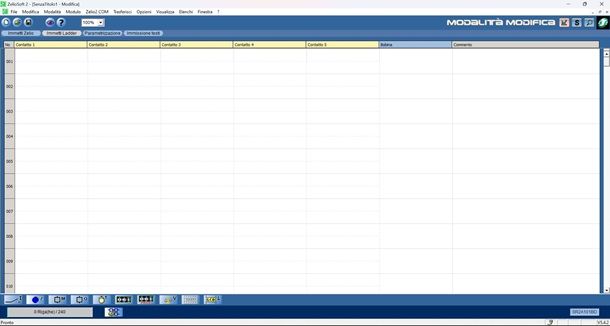
Se cerchi programmi per PLC Zelio, sarai felice di sapere che, in questo caso, si tratta di un software gratuito rilasciato direttamente da Schneider. Serve solo e unicamente per programmare i relè intelligenti di questa marca, quindi non ha altre applicazioni ed è disponibile solo per Windows.
Per scaricare il software recati su questa pagina e premi sul pulsante Download file di installazione. Fatto questo, avvia il file scaricato e premi sul pulsante Sì > Avanti > Installa e attendi la fine del processo. Adesso premi ancora su Avanti, poi accetta i termini di servizio e premi ancora Avanti per due volte seguito da Installa e Fine.
A download ultimato premi sul pulsante Crea un nuovo programma, poi scegli la tipologia di relè che desideri utilizzare, scegli il modello dalla tabella in basso e premi il pulsante Avanti. Ora che ti trovi allo schema ladder del tuo progetto, non ti resta che programmare.
Nella barra in basso trovi i simboli con i vari elementi che popolano il tuo relè. Per inserire le variabili nello schema, clicca sull'anteprima dell'elemento, poi clicca su uno dei sottoelementi presenti e trascinalo nella posizione che desideri dello schema ladder. Puoi anche inserire un commento a fianco dei medesimi nella tabella che appare.
Per creare le linee di connessione fai clic sulla linea tratteggiata che trovi nel ladder e prosegui fino alla completa creazione del programma. Per salvare, usa il pulsante del floppy che trovi in alto, mentre pre mandare il programma nel PLC usa il menu Trasferisci > Trasferisci programma.

Autore
Salvatore Aranzulla
Salvatore Aranzulla è il blogger e divulgatore informatico più letto in Italia. Noto per aver scoperto delle vulnerabilità nei siti di Google e Microsoft. Collabora con riviste di informatica e cura la rubrica tecnologica del quotidiano Il Messaggero. È il fondatore di Aranzulla.it, uno dei trenta siti più visitati d'Italia, nel quale risponde con semplicità a migliaia di dubbi di tipo informatico. Ha pubblicato per Mondadori e Mondadori Informatica.






